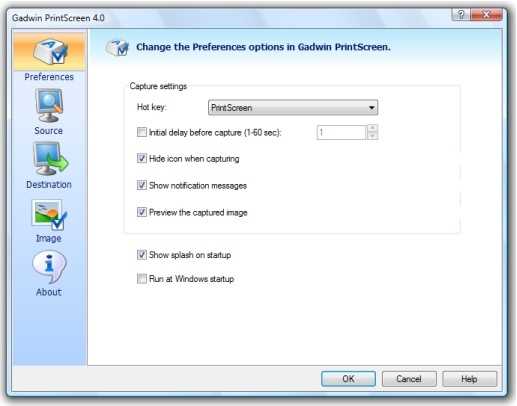14
Gadwin PrintScreen
Capture le contenu de l'écran avec une seule touche.L'écran capturé peut ensuite être envoyé à l'imprimante ou enregistré sur le disque sous forme de fichier dans 6 formats de fichiers graphiques différents.
- Gratuite
- Windows
Capture le contenu de l'écran avec une seule touche.L'écran capturé peut ensuite être envoyé à l'imprimante ou enregistré sur le disque sous forme de fichier dans 6 formats de fichiers graphiques différents.15 langues.Gadwin PrintScreen peut capturer la totalité de l'écran Windows, la fenêtre active ou une zone spécifiée, lorsque la touche de raccourci est enfoncée.La touche de raccourci est par défaut la clé PrintScreen, mais les utilisateurs peuvent également définir d'autres clés pour lancer une capture.Gadwin PrintScreen vous permet d'envoyer par e-mail les images capturées aux destinataires de votre choix.Gadwin PrintScreen Professional combine la puissance d'une application de capture d'écran de première classe avec un utilitaire avancé d'édition et d'annotation d'images - le tout dans un seul outil facile à utiliser.etc.
gadwin-printscreen
Site Internet:
http://www.gadwin.com/printscreen/Les catégories
Alternatives à Gadwin PrintScreen pour Windows avec licence gratuite
589
174
49
Screenpresso
Capture d'écran et outil de capture d'écran qui permettent des captures en plein écran, dans une fenêtre ou dans une région.
- Freemium
- Windows
28
Nimbus Screenshot
Capturez ou enregistrez n'importe quelle partie de votre écran.L'éditeur vous aidera à annoter ou à brouiller les informations sensibles.Téléchargement et partage rapides avec l'URL courte.
20